نحوه لغو و بازیابی یادداشت ها در آیفون

نحوه بازگردانی و بازگردانی یادداشت ها در آیفون، آیا هنگام یادداشت برداری در برنامه Notes اشتباه کرده اید؟ نگران نباشید، در زیر همه راههای لغو و بازیابی یادداشتها در آیفون آمده است.
iOS 16 بسیاری از ویژگی ها و تغییرات جدید را به ارمغان می آورد که یکی از آنها Photo Shuffle است. در زیر نحوه استفاده از Photo Shuffle در iOS 16 آورده شده است .
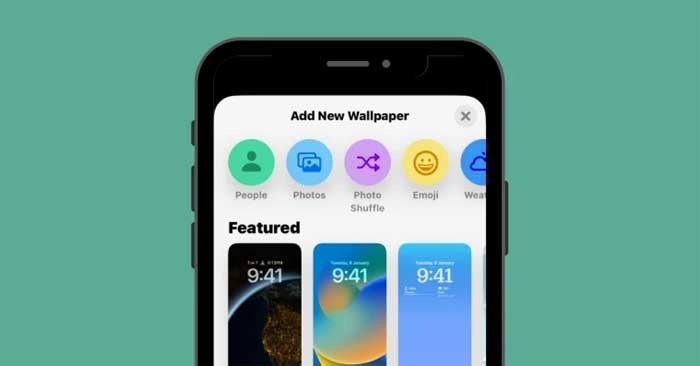
Photo Shuffle در iOS 16 چیست؟
Photo Shuffle در iOS 16 به کاربران امکان می دهد لیستی از تصاویر پس زمینه را ایجاد کنند که می توانند به عنوان صفحه قفل و همچنین صفحه اصلی استفاده شوند. کاربران میتوانند مجموعهای از عکسها را از کتابخانه انتخاب کنند، سپس iOS آنها را در فواصل زمانی انتخابی کاربر ترکیب میکند.
میتوانید پس از اعمال یک والپیپر جدید توسط iOS، مدت زمان مشخصی را تنظیم کنید یا Photo Shuffle را برای تنظیم پسزمینه جدید هر بار که آیفون خود را از حالت خواب «بیدار میکنید» یا هر بار که صفحه قفل را لمس میکنید، تنظیم کنید.
میتوانید تمام کارهای بالا را بدون از دست دادن سایر ویژگیهای صفحه قفل آیفون با استفاده از iOS 16 انجام دهید. میتوانید عمق، زوم پرسپکتیو، رنگ یا سبک ساعت و ویجتها را در هر زمانی روشن/خاموش کنید.
نحوه ایجاد Photo Shuffle برای صفحه قفل در آیفون
روش 1: از صفحه قفل
برای ایجاد Photo Shuffle در iOS 16:
1. قفل آیفون را باز کنید اما Lock Screen را ترک نکنید.
2. هر نقطه از صفحه قفل را لمس کنید و نگه دارید تا به حداقل برسد.
3. روی نماد +در گوشه پایین سمت راست کلیک کنید.
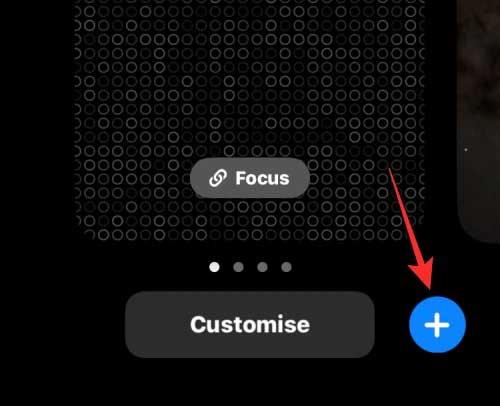
4. در منوی Add New Wallpaper، Photo Shuffle را در بالا انتخاب کنید.
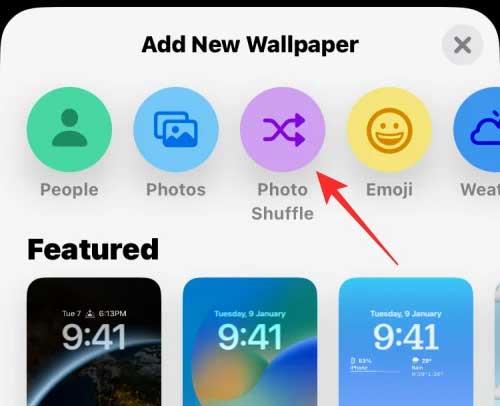
5. اکنون می توانید مشاهده کنید که گالری عکس روی صفحه ظاهر می شود. در اینجا، روی عکسی که میخواهید به Shuffle اضافه کنید ضربه بزنید .
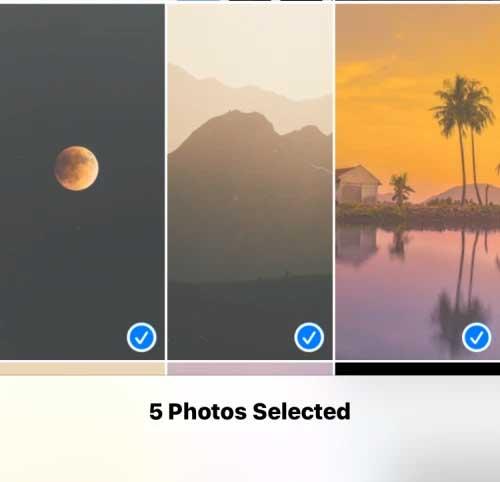
6. پس از انتخاب یک عکس، روی Add در گوشه بالا سمت راست ضربه بزنید.

iOS اکنون به شما امکان پیش نمایش برخی از عکس ها را بر روی صفحه نمایش می دهد. برای ترکیب کردن عکس ها می توانید هر جایی را لمس کنید.
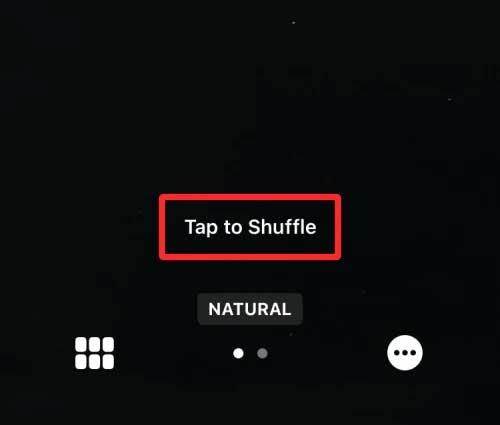
به طور پیش فرض، یک کاغذ دیواری به رنگ طبیعی خود خواهید دید. می توانید با کشیدن انگشت به سمت چپ صفحه، تصویر پس زمینه را به حالت تک رنگ تغییر دهید.
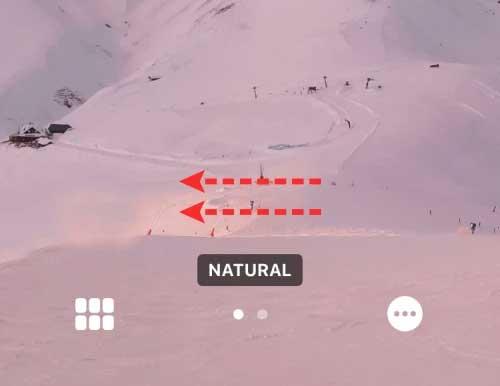
نسخه سیاه و سفید عکس به این صورت خواهد بود.
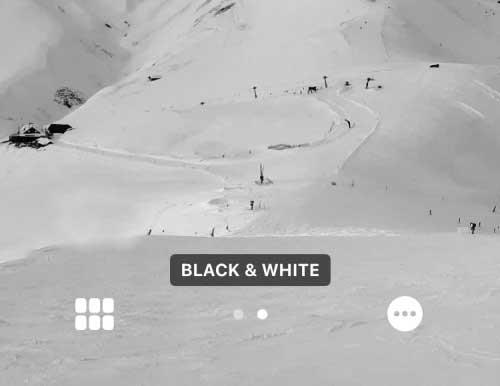
پس از انجام تمام تغییرات لازم در Photo Shuffle، روی Done در گوشه بالا سمت راست ضربه بزنید تا اعمال شود.
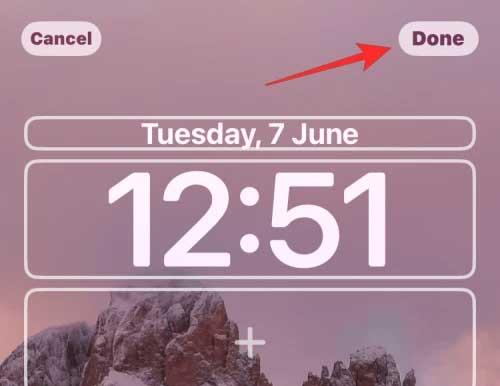
مشاهده خواهید کرد که یکی از تصاویر انتخاب شده در صفحه قفل ظاهر می شود.

بسته به نحوه تنظیم آنها، تلفن پس از مدت زمان معینی بین عکسها جابهجا میشود.
روش 2: از تنظیمات
1. در iOS 16، Settings > Wallpaper را باز کنید > روی Add New Wallpaper ضربه بزنید .
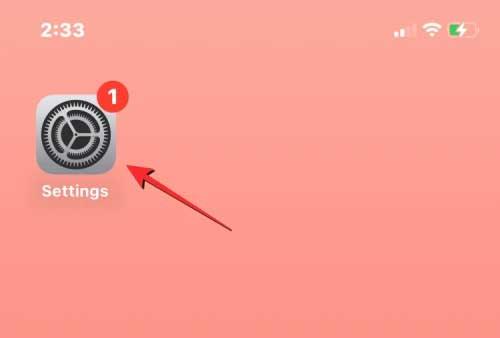
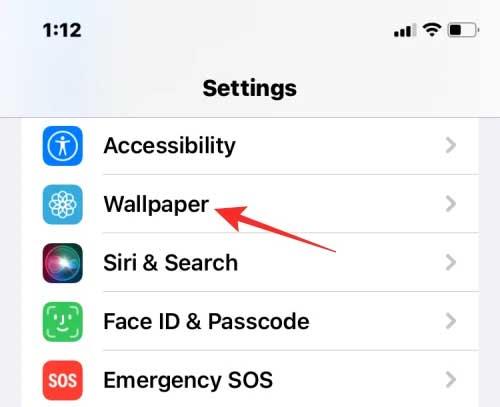
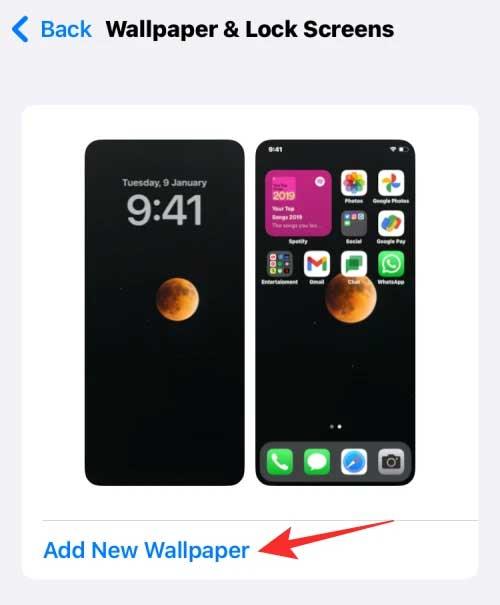
2. در منوی Add New Wallpaper که ظاهر میشود، Photo Shuffle را انتخاب کنید .
3. اکنون همان مراحل روش 1 را دنبال کنید، پس از باز کردن این بخش افزودن تصویر زمینه جدید برای ترکیب تصویر پس زمینه برای صفحه قفل و صفحه اصلی شروع کنید.
نحوه تنظیم زمان شلیک عکس Photo Shuffle در iOS 16
1. قفل آیفون را بدون ترک صفحه قفل باز کنید، سپس هر جایی را لمس کنید و نگه دارید.
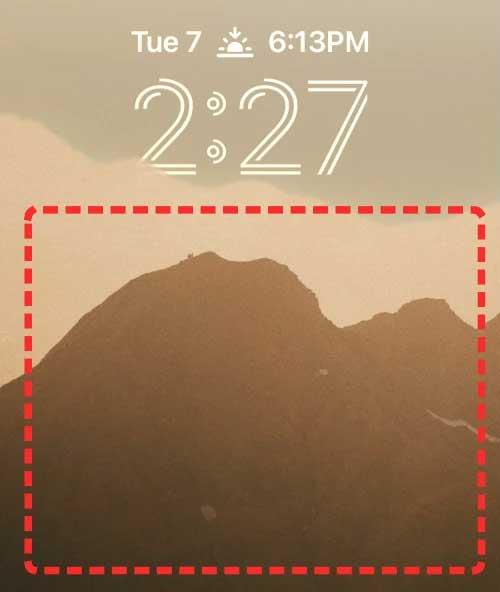
2. پس از کوچک کردن صفحه قفل، روی Customize در زیر ضربه بزنید.
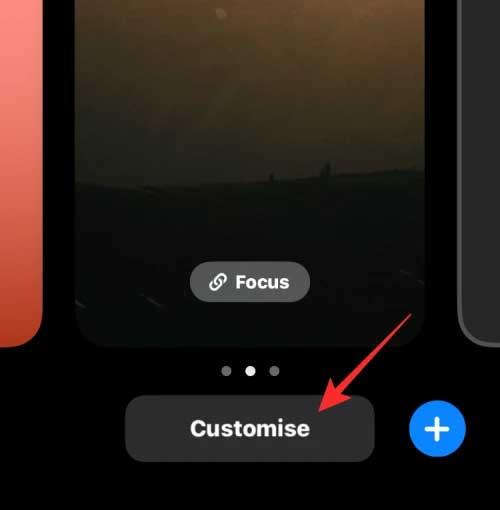
3. برای تغییر تصویر زمینه فعلی می توانید صفحه را لمس کنید. برای تغییر فرکانس Photo Shuffle، روی نماد 3 نقطه در گوشه سمت راست پایین ضربه بزنید.
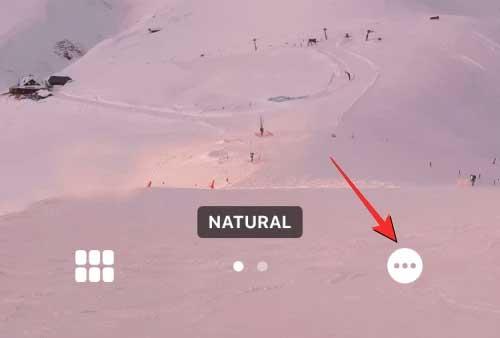
در منوی ظاهر شده، Shuffle Frequency را انتخاب کنید . شما 4 گزینه برای تغییر تصویر پس زمینه قفل و صفحه اصلی آیفون به شرح زیر دارید:
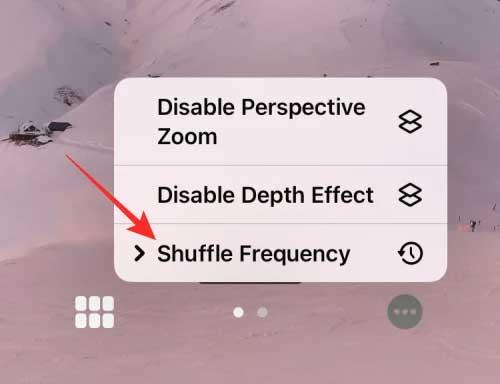
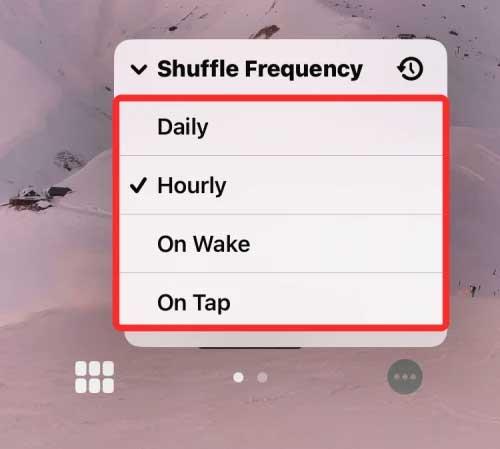
در بالا نحوه تنظیم صفحه قفل در iOS 16 آمده است . امیدوارم مقاله برای شما مفید باشد.
نحوه بازگردانی و بازگردانی یادداشت ها در آیفون، آیا هنگام یادداشت برداری در برنامه Notes اشتباه کرده اید؟ نگران نباشید، در زیر همه راههای لغو و بازیابی یادداشتها در آیفون آمده است.
تفاوت بین مدل های آیفون 13، آیفون 13 آخرین خط تلفن هوشمند اپل است. در اینجا همه چیزهایی که باید در مورد تفاوت بین مدل های آیفون 13 بدانید آورده شده است.
نحوه ایجاد و استفاده از Photo Shuffle در iOS 16 برای صفحه قفل. iOS 16 بسیاری از ویژگی ها و تغییرات جدید را به ارمغان می آورد که از جمله آنها Photo Shuffle است. این پایین
دستورالعمل ارائه صفحه نمایش آیفون در زوم، در طول مراحل مطالعه و کار با زوم. کاربران برای ارسال باید از ویژگی های اتصال آیفون استفاده کنند
دستورالعمل گرفتن عکس از راه دور در آیفون تنها با یک دستور اخیراً آیفون به کاربران این امکان را می دهد که از طریق دستیار تنها با یک دستور از راه دور عکس بگیرند.
دستورالعمل خاموش کردن خودکار موسیقی و ویدیو در آیفون در حال حاضر می توانیم با استفاده از برنامه ساعت، زمان خاموش شدن خودکار موسیقی و ویدیوهای آیفون را تنظیم کنیم.
دستورالعمل نصب ساعت تلنگر برای آیفون که تقویم را نمایش می دهد Zen Flip Clock یک برنامه کاربردی است که به کاربران کمک می کند به راحتی ساعت و تقویم را به صفحه نمایش اضافه کنند.
نحوه استفاده از Boomerang برای Live Photo در آیفون، آیا میدانستید آیفون دارای ویژگی Boomerang نیز هست؟ با فعال کردن Live Photo در آیفون، می توانید به راحتی فیلم بسازید
دستورالعمل افزودن افزونه های سافاری در iOS 15، افزونه های سافاری قابلیتی است که به کاربران کمک می کند افزونه های مفید زیادی را به مرورگر اضافه کنند.
نحوه تسلط بر ویژگی VoiceOver در آیفون، VoiceOver یک ویژگی عالی است که به افراد نابینا و کم بینا کمک می کند تا از آیفون بدون نیاز به نگاه کردن به صفحه استفاده کنند. در زیر
نحوه خاموش کردن حالت خودکار ماکرو در آیفون، حالت ماکرو خودکار توسط اپل در خطوط آیفون 13 پرو و بالاتر یکپارچه شده است و به طور پیش فرض فعال خواهد شد. این یعنی
iOS 15: نحوه تغییر زمان و مکان عکس ها در آیفون، iOS 15 چندین ویژگی را اضافه می کند که تجربه کاربر را بهبود می بخشد، از جمله ویرایش زمان و مکان
نحوه استفاده از نقشه های آفلاین در iOS 17، در نسخه سیستم عامل iOS 17، کاربران مجاز به استفاده از نقشه های آفلاین در هنگام استفاده از نقشه های اپل هستند. بر این اساس آنها
ویژگیهای دوربین آیفون 13 که باید بدانید، آیفون 13 ممکن است به لطف ویژگیهای عالی، گوشی هوشمندی با بهترین دوربین امروزی باشد. ایناهاش
دستورالعمل جستجوی عکس ها با استفاده از نوار Spotlight در آیفون در حال حاضر کاربران می توانند به راحتی و به سرعت تصاویر را در نوار جستجو (Spotlight) جستجو کنند.
نحوه مرتب کردن یادآورها در آیفون بر اساس برچسب، iOS 15 از افزودن برچسب به یادآورها برای آسانتر کردن جستجو برای کاربران پشتیبانی میکند. در زیر نحوه ایجاد یادآوری در آیفون آورده شده است
نحوه تغییر عکس جلد آلبوم در iPhone، iPad، میتوانید عکس جلد آلبوم را در iPhone، iPad تغییر دهید و به کاربران کمک میکند به راحتی تشخیص دهند که آلبوم حاوی چه چیزی است.
دستورالعمل روشن کردن حباب های چت مسنجر در آیفون در حال حاضر فیسبوک به طور رسمی ویژگی حباب چت مسنجر را برای برخی از کاربران آیفون به روز کرده است. بعد از
دستورالعمل بررسی پرکاربردترین اپلیکیشن ها در آیفون، اگر می خواهید بدانید کدام اپلیکیشن ها در آیفون شما بیشترین استفاده را دارند، اما
دستورالعمل استفاده از ابزار WidgeTube YouTube iPhone، WidgeTube یک برنامه میانبر است که به کاربران کمک می کند به راحتی و به سرعت داغ ترین ویدیوها را تماشا کنند.

















